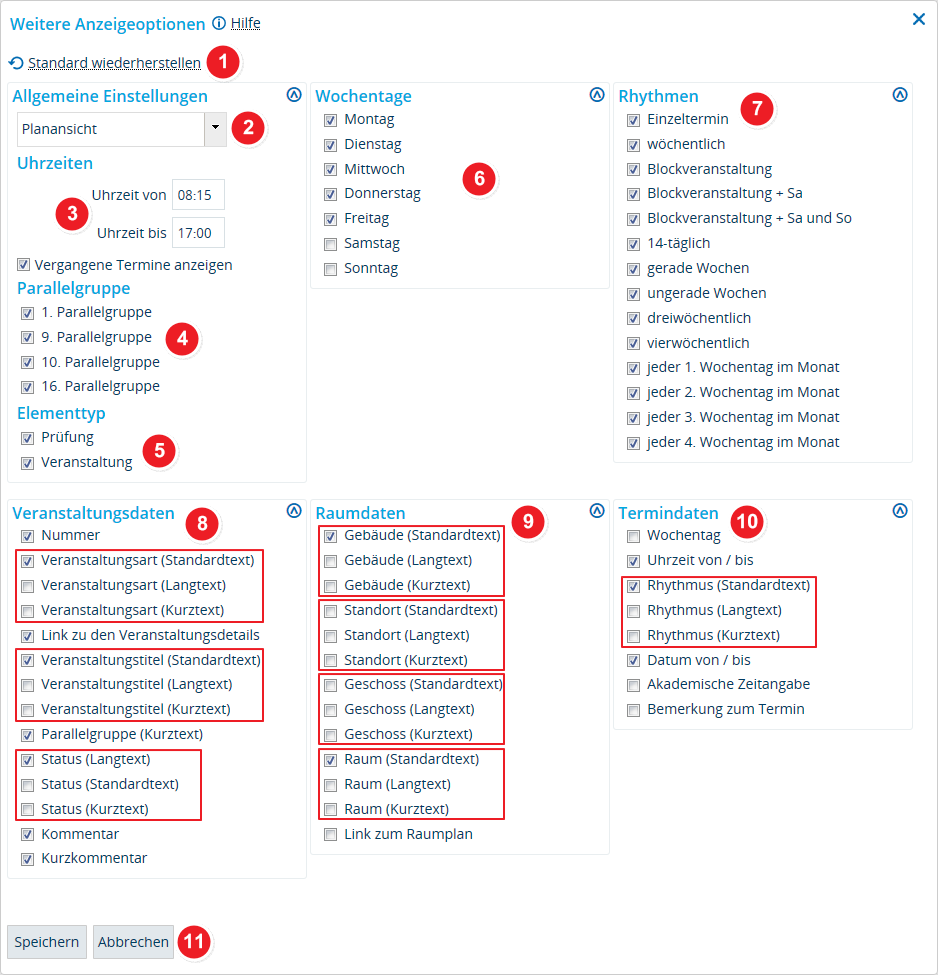ZEuS Stud Stundenplan/Anzeigeoptionen: Unterschied zwischen den Versionen
Aus ZEuS-Wiki
Zwischenüberschrift weg |
ÜT weg |
||
| Zeile 1: | Zeile 1: | ||
{{DISPLAYTITLE:Anzeigeoptionen im Stunden-, Dozenten- und Studiengangsplan}} | {{DISPLAYTITLE:Anzeigeoptionen im Stunden-, Dozenten- und Studiengangsplan}} | ||
==Einführung== | ==Einführung== | ||
Die Anzeigeoptionen im Stundenplan bieten Ihnen vielfältige Möglichkeiten, den persönlichen Stundenplan nach Ihren Wünschen zu konfigurieren und somit Einfluss auf die darzustellende Informationsmenge zu nehmen. | Die Anzeigeoptionen im Stundenplan bieten Ihnen vielfältige Möglichkeiten, den persönlichen Stundenplan nach Ihren Wünschen zu konfigurieren und somit Einfluss auf die darzustellende Informationsmenge zu nehmen. | ||
==Ihre Anzeige-Einstellungen== | ==Ihre Anzeige-Einstellungen== | ||
{| style="border: 2px; border-style: solid; border-color: #00a9e0; width: 100%; background-color: #cceef9;" cellspacing="5" | {| style="border: 2px; border-style: solid; border-color: #00a9e0; width: 100%; background-color: #cceef9;" cellspacing="5" | ||
|- | |- | ||
| Zeile 13: | Zeile 10: | ||
{{Klappbox-bluespice|Screenshot Anzeigeoptionen im Stunden-, Dozenten- und Studiengangsplan|2= [[Datei:ZEuS Stundenplan Anzeigeoptionen.png|none]]}} | {{Klappbox-bluespice|Screenshot Anzeigeoptionen im Stunden-, Dozenten- und Studiengangsplan|2= [[Datei:ZEuS Stundenplan Anzeigeoptionen.png|none]]}} | ||
|} | |} | ||
{| | {| | ||
|- | |- | ||
| Zeile 31: | Zeile 26: | ||
| style="text-align: left; vertical-align: top;"| | | style="text-align: left; vertical-align: top;"| | ||
Bedeutung der <span style="color: #008000;">'''Parallelgruppen'''</span>-Checkboxen | Bedeutung der <span style="color: #008000;">'''Parallelgruppen'''</span>-Checkboxen | ||
* für ''Veranstaltungen'': Falls für Veranstaltungen mehrere Parallelgruppen zur Verfügung stehen, können Sie einen hier einen Haken bei den Gruppen setzen, die im Stunden-, Studiengangs- und Dozentenplan angezeigt werden sollen. | * für ''Veranstaltungen'': Falls für Veranstaltungen mehrere Parallelgruppen zur Verfügung stehen, können Sie einen hier einen Haken bei den Gruppen setzen, die im Stunden-, Studiengangs- und Dozentenplan angezeigt werden sollen. | ||
* für ''Prüfungen'': In Zusammenhang mit Prüfungen haben Parallelgruppen die Bedeutung eines Prüfungstermins. Wenn mehrere Prüfungstermine mit ggf. auch unterschiedlichen Prüfungsformen eingerichtet sind, werden diese im Stunden-, Studiengangs- und Dozentenplan eingeblendet, deren Checkbox Sie bei der Parallelgruppennummer aktiviert haben. | * für ''Prüfungen'': In Zusammenhang mit Prüfungen haben Parallelgruppen die Bedeutung eines Prüfungstermins. Wenn mehrere Prüfungstermine mit ggf. auch unterschiedlichen Prüfungsformen eingerichtet sind, werden diese im Stunden-, Studiengangs- und Dozentenplan eingeblendet, deren Checkbox Sie bei der Parallelgruppennummer aktiviert haben. | ||
|- | |- | ||
| style="text-align: left; vertical-align: top;"|[[Datei:ZEuS_Stempel5.png|none|24x24px]] | | style="text-align: left; vertical-align: top;"|[[Datei:ZEuS_Stempel5.png|none|24x24px]] | ||
| Zeile 60: | Zeile 51: | ||
|} | |} | ||
==Siehe auch== | ==Siehe auch== | ||
{{mb-idee|<ul><li>[[ZEuS_Studierende|Wiki-Startseite für Studierende]]</li> | {{mb-idee|<ul><li>[[ZEuS_Studierende|Wiki-Startseite für Studierende]]</li> | ||
<li>[[ZEuS_Stud_Stundenplan|Stundenplan ]]</li> | <li>[[ZEuS_Stud_Stundenplan|Stundenplan ]]</li> | ||
| Zeile 67: | Zeile 58: | ||
</ul>}} | </ul>}} | ||
[[Kategorie:ZEuS für Studierende]] | [[Kategorie:ZEuS für Studierende]] | ||
[[Kategorie:Anzeige]] | [[Kategorie:Anzeige]] | ||
| Zeile 74: | Zeile 64: | ||
[[Kategorie:Stundenplan]] | [[Kategorie:Stundenplan]] | ||
[[Kategorie:Dozent]] | [[Kategorie:Dozent]] | ||
[[en:ZEuS Stud Stundenplan/Anzeigeoptionen]] | |||
Version vom 12. November 2019, 09:47 Uhr
Einführung
Die Anzeigeoptionen im Stundenplan bieten Ihnen vielfältige Möglichkeiten, den persönlichen Stundenplan nach Ihren Wünschen zu konfigurieren und somit Einfluss auf die darzustellende Informationsmenge zu nehmen.